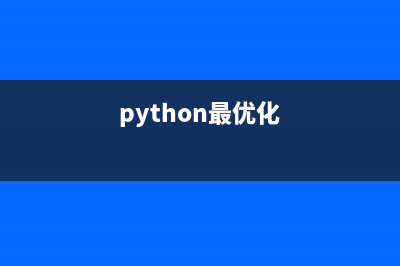位置: 编程技术 - 正文
Windows XP优化指南(winxp系统优化)
编辑:rootadmin推荐整理分享Windows XP优化指南(winxp系统优化),希望有所帮助,仅作参考,欢迎阅读内容。
文章相关热门搜索词:windowsxp如何优化的更快,xp电脑优化,windowsxp优化教程,xp电脑优化,xp电脑优化,windows xp 优化,winxp优化设置,windowsxp优化教程,内容如对您有帮助,希望把文章链接给更多的朋友!

动手之前,首先要确保以管理员的身份登录操作系统,因为普通用户身份下好些选项是无权使用的。接下来请激活清晰字体(ClearType),ClearType能使桌面的文字看起来更加清晰易读——这对于手提电脑或液晶显示器用户尤其重要,请看下面关闭和打开ClearType(清晰字体)的前后效果对比图:
关闭清晰字体ClearType 打开清晰字体Cleartype 要激活ClearType,请打开控制面板的显示属性,点击“Appearances(外观)”选项卡,然后点击“Effects...(...效果)”按钮,就会弹出如下对话框(由于笔者用的是英文版,涉及到Windows界面的东东,下面均采用前面这样写出英文并括号中注明中文意思的方式): 勾上“Use the following method to smooth edges of screen fonts...(用下列方法圆滑屏幕字体边缘)”并在下拉菜单中选择“ClearType(清晰字体)”,然后点击OK(确定),Apply(应用)按钮。 效果好多了吧?下面我们看看其它的优化! 好哩……先来看看一些基本的优化。其中有些是Windows //ME等以前版本上都有的优化设置,在XP中同样有效,所有这些优化设置都是在在Windows XP Professional版中测试的——它们多半在XP 家庭版中同样有效,有些优化在家庭版中改了个名而已。 优化一——MsConfig 大多数朋友都应该熟识MsConfig了,这是一个系统内置的Windows设置工具。点击开始菜单,选择“运行”,然后在录入框中敲入“msconfig”回车。我们要动手脚的是“Startup(启动)”选项卡,点击它,就可以看到这个界面: 这个选项卡中显示了Windows启动时运行的所有程序。这里没有一个程序对Windows来说是生死悠关的,所以放心大胆地把不要的去掉。图中可以看到,笔者把NDetect(ICQ的启动程序)和WinAmpa(就是MP3播放器Winamp了)。把部分勾勾去掉之后,Windows启动会快些,同时空闲的系统资源也会多出一些。 优化二——其它启动优化 做完前面的优化,让我们进一步深入其它启动项。再次点击开始——>运行,在录入框中敲入“services.msc”,回车后弹出如下窗口: 这是Windows启动过程的更详细列表,凡是在名字右边标着“Automatic(自动)”的项目都是Windows启动时运行的软件。鼠标单击选中其中一条,就会显示出一些文字,说明它有什么作用。中果决定不需要某种服务,只要右键点击它,把属性中的“Automatic(自动)”改为“Manual(手动)”就得了。优化三——IE网络浏览器加速技巧 Windows XP自带Internet Explorer 6,有个小技巧,修改之后启动得飞快(在我的机子上,简直是瞬间启动)。有些朋友试过为“半条命”游戏建个快捷方式,用一定方法修改之后启动加快,这里也是同样原理。右键点击Internet Explorer快捷图标(如任务栏上的快捷启动栏中那个IE图标),打开图标属性之后在“Target(目标)”后面加上“-nohome”参数,如下图: 优化四——菜单延迟 另一个简单的优化小把戏,就是把滑出菜单时的延迟去掉。修改这个,要用到注册表编辑器(点击开始——>运行,然后敲入“regedit”回车)。要修改的键值在 HKEY_CURRENT_USERControl PanelDesktop。具体要修改的键名是MenuShowDelay——只需把值改为0就得了。记住,要重新启动计算机后更改才生效。优化五——GPEDIT和Autoplay Windows XP自带了一个非常好用的优化文件,它就是gpedit.msc。开始——>运行,敲入“gpedit.msc”并回车。这是一个非常有效的编辑工具,可以非常方便地修改一些常见的设置。譬如,你不喜欢CD自动播放的话,用这个工具修改再简便不过了,运行gpedit.msc之后,依次点击Computer Configuration(计算机设置)——>Administrative Templates (管理模板)——>System(系统),这里可以看到一个“Turn off Autoplay(关闭自动运行)”值,右键点击它选择“属性”: 这里还有很多其它的设置,自己慢慢玩,看有什么值得优化的吧。 优化六——寻找“添加/删除”菜单中隐藏了的选项 不喜欢MSN Messenger吗,或是想把Windows Media Player媒体播放器给删掉?可惜打开控制面板中的“添加/删除程序”,Windows XP自带的程序都不在里面。其实很容易找到,只需用记事本打开Windowsinfsysoc.inf文件,找到类似下面这一段: [Components]NtComponents=ntoc.dll,NtOcSetupProc,,4WBEM=ocgen.dll,OcEntry,wbemoc.inf,hide,7Display=desk.cpl,DisplayOcSetupProc,,7Fax=fxsocm.dll,FaxOcmSetupProc,fxsocm.inf,,7NetOC=netoc.dll,NetOcSetupProc,netoc.inf,,7iis=iis.dll,OcEntry,iis.inf,,7com=comsetup.dll,OcEntry,comnt5.inf,hide,7dtc=msdtcstp.dll,OcEntry,dtcnt5.inf,hide,7IndexSrv_System = setupqry.dll,IndexSrv,setupqry.inf,,7TerminalServer=TsOc.dll, HydraOc, TsOc.inf,hide,2msmq=msmqocm.dll,MsmqOcm,msmqocm.inf,,6ims=imsinsnt.dll,OcEntry,ims.inf,,7fp_extensions=fpext.dll,FrontPage4Extensions,fpext.inf,,7AutoUpdate=ocgen.dll,OcEntry,au.inf,hide,7msmsgs=msgrocm.dll,OcEntry,msmsgs.inf,hide,7RootAutoUpdate=ocgen.dll,OcEntry,rootau.inf,,7IEAccess=ocgen.dll,OcEntry,ieaccess.inf,,7 这是当前所有已安装部件列表,继续前面MSN Messenger的例子,这个程序条目名是“msmsgs”,在倒数第三行。可以看到被我标为红色的“hide”字样,就是这个参数在控制Windows“添加/删除程序”中不显示这一项。只需把“hide”删掉就得了,如下: msmsgs=msgrocm.dll,OcEntry,msmsgs.inf,hide,7 改为: msmsgs=msgrocm.dll,OcEntry,msmsgs.inf,,7 现在重新启动计算机,就可以在“添加/删除程序”列表里看到MSN Messenger了。如果想要在添加/删除程序里看到所有的已安装组件,只需用记事本打开sysoc.inf文件,用记事本的查找/替换功能把所有“,hide”替换为“,”就行了。 优化七——关闭Windows的文件保护 警告:这样修改之后可以直接删除Windows的关键文件。 默认状态下系统禁止用户删除系统和程序文件,经过修改注册表可以彻底解除这个限制。打开注册表找到HKEY_LOCAL_MACHINESOFTWAREMicrosoftWindows NTCurrentVersionWinlogon 中的SFCDisable,把它的值改为0xFFFFFF9D,如下图: 如果要用文件保护,重新把它值改为0就行了。优化八——关闭计算机时自动结束任务 在关机的时候,有时会弹出讨厌的对话框,提醒某个程序仍在运行,是否结束任务。其实完全可以通过一点点修改让Windows自动结束这些仍在运行的程序。在注册表中打开HKEY_CURRENT_USERControl PanelDesktop 目录,把里面的AugoEndTasks键值改为1: 注:可能会找不到AutoEndTasks键值,如果是这样的话,自己建一个串值并把它改为这个名字,值设为1就可以了。 优化九——内存性能优化 Windows XP中有几个选项可以优化内存性能,它们全都在注册表下面位置: HKEY_LOCAL_MACHINESYSTEMCurrentControlSetControlSession ManagerMemory Management 禁用内存页面调度(Paging Executive) 在正常情况下,XP会把内存中的片断写入硬盘,我们可以阻止它这样做,让数据保留在内存中,从而提升系统性能。要注意的是,拥有很多内存的用户(M以上)才好使用这个设置。这个设置的名字正如它的功能一样,叫“DisablePagingExecutive”。把它的值从0改为1就可以禁止内存页面调度了。 提升系统缓存 把LargeSystemCache键值从0改为1,Windows XP就会把除了4M之外的系统内存全部分配到文件系统缓存中,这意味着XP的内核能够在内存中运行,大大提高系统速度。剩下的4M内存是用来做磁盘缓存的,在一定条件下需要的时候,XP还会分配更多一些。一般来说,这项优化会使系统性能得到相当的提升,但也有可能会使某些应用程序性能降低。正如前面所说的,必须有M以上的内存,才好激活LargeSystemCache,否则不要动它。输入/输出性能 这个优化只对server用户才有实在意义——它能够提升系统进行大容量文件传输时的性能。在默认情况下,这个键值在注册表中是不存在的,必须自己建一个DWORD(双字节值)键值,命名为IOPageLockLimit。多数人在使用这项优化时都发现8到M字节之间性能最好,具体设什么值,可以设进去试试看哪个值可以获得最佳性能。记住这个值是用字节来计算的,因此,譬如你要分配M的话,就是 * * ,也就是。跟前面的内存优化一样,只有当你的内存大于M的时候才好更改这里的值。 优化十——加速共享查看 这是一项很棒的优化,在找到这项优化之前,我经常在漫长地等待窗口显示其它机子上的共享目录中敲破头皮。通常情况下,当Windows XP连接到其它计算机时,会检查对方机子上所有预定的任务——这真是多余,而且还会让你等上秒钟,实在太糟糕了。所幸的是,很容易就可以把这个过程给禁掉。首先,在注册表中找到HKEY_LOCAL_MACHINESoftwareMicrosoftWindows/CurrentVersionExplorerRemoteComputerNameSpace。在这里面,应该有个{D-4C6A-CF-8D-AAF5BF}键。只需把它删掉,重新启动计算机后,Windows就不再检查预定任务了,速度明显提高! 优化十一——手动指定进程次序 同时按下Control+Alt+Delete三个键,然后点击“Processes(进程)”选项卡,可以看到一个如上图所示的对话框,在这里可以看到目前正在运行的所有进程。如果要为一个程序分配更多的进程时间,如3D Studio Max,只需右键点击这个进程,再把鼠标指针向下移动到“Set Priority>(设置优先级)”,然后选择你想要这个程序处在哪个优先级。当我接收email时,我会把3DMAX设为“标准”,但当我离开计算机的时候,我会把它的优先急提升为最高的“实时”,这样可以计算机更专注更快速地处理3D动作。优化十二——为IRQ中断请求排优先次序 这是本优化指南的最后一项优化,也是一项非常有效的优化。计算机的每一个主要部件都设了个IRQ中断号。这里就是要通过修改每个IRQ请求的优先次序达到优化目的。这里主要的优化对象是系统/CMOS实时钟,它通过主板来提升性能。首先,要确定你想要哪个组件获得更高的性能,然后找到这个硬件正在使用的IRQ中断号。怎么找呢?打开控制面板里的系统属性(也可以按键盘上的Windows+Break热键组合打开它)。选中“硬件”选项卡,然后点击“设备管理器”按钮。 右键点击要查IRQ号的组件,选择“属性”,然后点击“资源”选项卡。这里可以看到设备正在使用的IRQ中断号(如果没有IRQ中断号,选择另一个设备)。把中断号记下来,然后运行注册表编辑器regedit,找到注册表中的HKEY_LOCAL_MACHINESystemCurrentControlSetControlPriorityControl 位置。我们要在这里建立一个名为IRQ#Priority(其中“#”是具体的IRQ中断号)的DWORD双字节值,然后把它的值设为1。譬如说,我的系统CMOS实时钟的IRQ中断号是8,我要建立的键名就是IRQ8Priority。 重新启动计算机之后,就会发现刚优化过的组件性能有所提高。笔者强烈建议用这个方法优化系统CMOS实时钟,因为它能改善整块主板的性能。当然也可以把多个IRQ中断号优先级提高,但这样做的效果没那么好,而且有可能造成系统不稳定。要把这个优化设置撤消的话,只要把刚才建立的注册表键值删掉就OK了。 结语 Windows XP优化指南就写这么多,希望无论在外观还是性能上都能为你带来一些好处。(至于外观方面写得较少,因为笔者将会着手写一篇Windows XP整形手术)祝各位玩得开心!“windows正在启动”画面停留时间长的原因及解决办法 新装系统后把不必要的服务,自启动全部关闭了,开机在windows正在启动画面停留N久才到输入帐户页面,研究了好久才发现是Eventlog服务惹的祸,将此服
winxp 的常用操作及技巧 清除WinXPSharedFolders--就是在我的计算机里那些碍眼的分享数据夹--请从registry删掉以下code--HKEY_LOCAL_MACHINE\SOFTWARE\Microsoft\Windows\CurrentVersion\Explorer\M
解决WindowsXP不能正常关机 朋友的电脑配置是:K6-MHz@MHz,MVP3(AT板型)主板,MBSDRAM(PC),FUJITSUG硬盘,CMI-ISA接口声卡,显卡是SIS,AT电源。过去一看,原来执行
标签: winxp系统优化
本文链接地址:https://www.jiuchutong.com/biancheng/362973.html 转载请保留说明!